Điều chỉnh độ sáng trên Windows 10 là một tính năng quan trọng giúp người dùng tinh chỉnh mức độ sáng tối màn hình PC theo sở thích và nhu cầu cụ thể. Một màn hình với độ sáng phù hợp không chỉ làm cho hình ảnh trở nên rõ ràng hơn mà còn giúp bảo vệ thị giác khi làm việc trong thời gian dài. Cùng Tải Miễn Phí tìm hiểu cách thay đổi độ sáng Win 10 trong bài viết dưới đây nhé.
Trong hệ điều hành Windows 10, có rất nhiều cách để người dùng thay đổi độ sáng màn hình. Từ việc sử dụng các phím nóng trên bàn phím đến thay đổi trong cài đặt hệ thống. Điều này cho phép bạn có được một sự linh hoạt tuyệt vời, khi có thể điều chỉnh độ sáng trên Windows 10 theo phương pháp mà mình thấy phù hợp nhất, đáp ứng tốt hơn với điều kiện ánh sáng xung quanh.
 Cách điều chỉnh độ sáng màn hình Win 10 Pro, Home, Enterprise
Cách điều chỉnh độ sáng màn hình Win 10 Pro, Home, Enterprise
Hướng dẫn thay đổi độ sáng màn hình trên Windows 10
Cách 1: Điều chỉnh độ sáng màn hình Win 10 sử dụng Action Center
Mặc dù, việc sử dụng Action Center để tăng, giảm độ sáng màn hình chưa phải là cách điều chỉnh độ sáng màn hình Windows 10 tối ưu nhất, nhưng nó lại là cách mà người dùng có thể áp dụng trên mọi dòng máy, mọi phiên bản của Windows 10. Chỉ với vài thao tác click chuột đơn giản là có thể thay đổi độ sáng màn hình Win 10.
Bước 1: Click biểu tượng Action Center ở góc dưới cùng bên phải màn hình.
Bước 2: Điều chỉnh giá trị thanh có icon mặt trời để thay đổi độ sáng màn hình Windows 10.
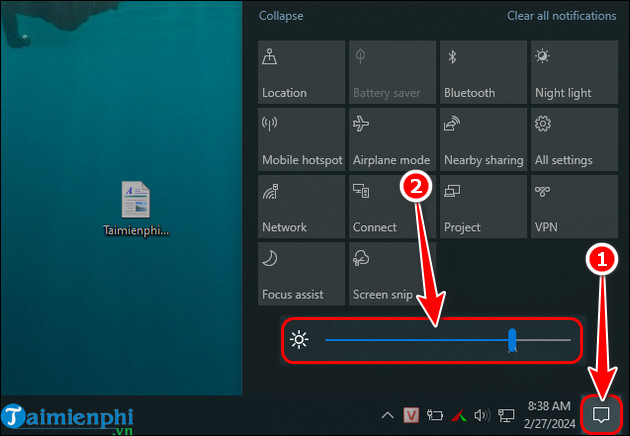
Thay đổi độ sáng màn hình Windows 10 bằng Settings
- Ngoài ra, trên một số hệ điều hành Windows 10 cũ, thay vì điều chỉnh giá trị độ sáng ở thanh, người dùng sẽ nhấn vào icon mặt trời để thay đổi độ sáng màn hình Windows 10. Sẽ có 5 mức bao gồm 0%, 25%, 50%, 75% và 100% để người dùng điều chỉnh độ sáng màn hình trên Win 10.
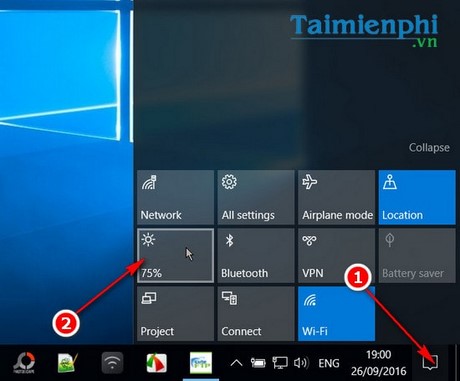
Điều chỉnh độ sáng màn hình Windows 10 bằng Settings
Cách 2: Tăng, giảm độ sáng màn hình Win 10 bằng phím tắt
Mỗi một dòng laptop sẽ có những cách điều chỉnh độ sáng màn hình Win 10 khác nhau. Nó phụ thuộc vào cách NSX bố trí các phím tắt trên bàn phím và cấu hình máy. Thông thường, những phím này sẽ có biểu tượng hình mặt trời cùng dấu (-) và dấu (+) giúp người dùng dễ dàng nhận biết đây là 2 phím được sử dụng để điều chỉnh độ sáng trên máy tính và cả hệ điều hành Win 10. Đối với một số dòng laptop, bạn có thể nhấn trực tiếp vào chúng để thay đổi độ sáng, trong khi một số khác phải kết hợp thêm cả phím Fn để tăng giảm ánh sáng màn hình.
- Một số tổ hợp phím tắt thay đổi độ sáng màn hình laptop, PC Windows 10 thường thấy:
+ Fn + F5 / F6: Tăng độ sáng màn hình.
+ Fn + Mũi tên lên: Tăng độ sáng màn hình .
+ Fn + Mũi tên sang phải: Tăng độ sáng màn hình.
+ Fn + "+": Tăng độ sáng màn hình.
+ Fn + Page Up: Tăng độ sáng màn hình.

Thay đổi độ sáng màn hình Windows 10 bằng phím tắt
Cách 3: Điều chỉnh độ sáng màn hình Win 10 bằng Settings
Bước 1: Nhấn tổ hợp phím Win + I để mở Settings => Chọn System.
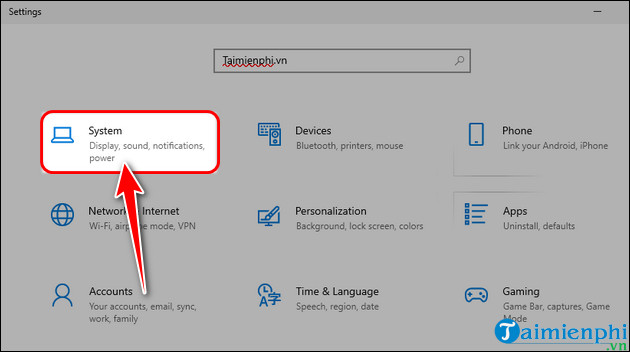
Bước 2: Vào Display => Thay đổi giá trị của mục Brightness and color để điều chỉnh độ sáng màn hình Windows 10.
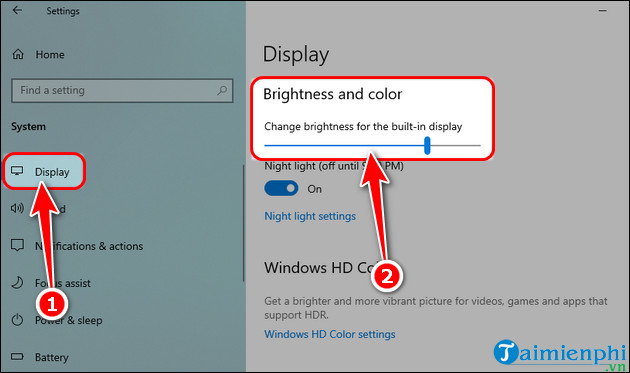
Cách 4: Điều chỉnh độ sáng màn hình PC Windows 10
Bước 1: Nhấn tổ hợp Win + S mở hộp thoại Search => Nhập Control Panel => Mở Control Panel.
Bước 2: Vào Hardware and Sound => Chọn Windows Mobility Center.
Bước 3: Chọn chế độ Adjust commonly used mobility settings => Tại mục Display Brightness, bạn điều chỉnh độ sáng màn hình Windows 10 theo ý muốn.
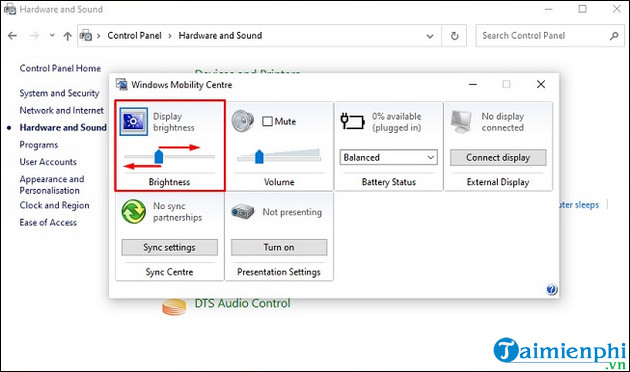
Ngoài việc tăng giảm độ sáng, Windows 10 còn có tính năng chỉnh độ sáng màn hình tự động theo môi trường, nhưng về cơ bản tính năng này gây tốn pin và rất ít khi cần thiết do người dùng đã quen với một độ sáng nhất định, do đó nếu thiết bị của bạn đang kích hoạt tính năng này hãy tự mình tắt chế độ sáng tự động trên Windows 10 hoặc ngược lại theo hướng dẫn của Tải Miễn Phí nhé.
https://thuthuat.taimienphi.vn/4-cach-thay-doi-do-sang-tren-windows-10-9076n.aspx
Như vậy, việc điều chỉnh độ sáng Windows 10 không chỉ giúp người dùng tạo ra một môi trường làm việc thoải mái và dễ chịu hơn mà còn giúp bảo vệ sức khỏe thị giác của bạn. Hy vọng với những thông tin mà Tải Miễn Phí bạn đọc sẽ có thêm những mẹo hữu ích để sử dụng Windows 10 hiệu quả nhất. Đừng quên tham khảo thêm cả cách chỉnh độ sáng màn hình Windows 11 nếu bạn có dự định muốn nâng cấp hệ điều hành của mình trong tương lai.